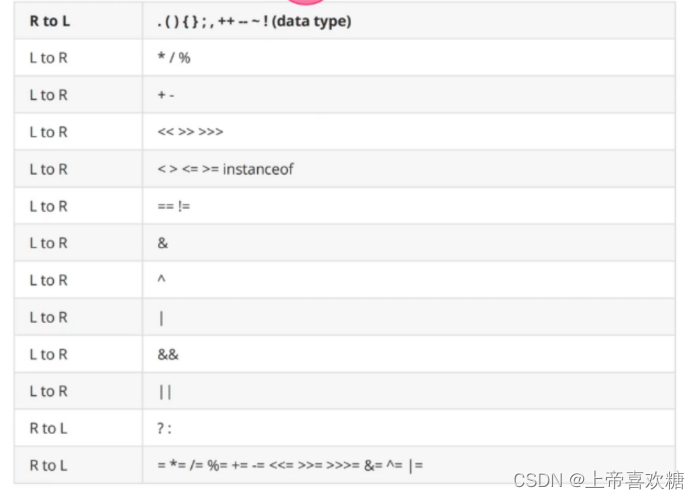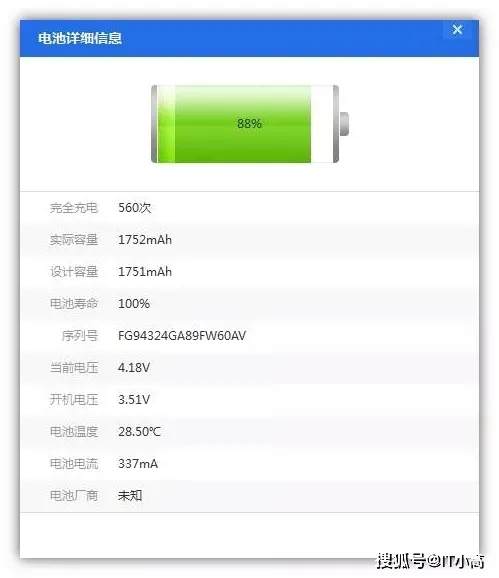| 1,Q:怎样清除忘记的 CMOS 口令? A: (1)快速短接主版上 CMOS 供电电池附近的“Clear CMOS”跳线; (2)如果机器能启动进入 DOS 或 Windows,可以试按照以下步骤清除 CMOS: C:/>DEBUG -o 70 11 -o 71 ff -q 然后,启动机器。 |
| 2,Q:“老鼠”为什么“罢工”? A:机械式鼠标是依靠其内部的机械电子装置产生的光栅信号判断鼠标的方向和速度的,所以,当外界的光源对鼠标内部的光信号产生影响时,鼠标就会变得“扭扭捏捏、迟滞凝涩”。所以鼠标不要在强光(如台灯、阳光)下使用。 另外,机械式鼠标使用日久,滚球沾染上灰尘污垢后,也会表现出使用不灵活的现象,这种情况更常见一些。这时需要对鼠标的滚轴和滚球进行清洗。 |
| 3,Q:IDE 硬盘和光驱的合理安装: A:现在一般的主版都有两个 IDE 接口,第一硬盘(引导机器启动)应安装在 IDE1 口上,并将主/辅(Master/Slave)跳线跳在“Master”上。光驱尽量不与硬盘接在同一个 IDE 口上,故一般在 IDE2 口上安装光驱。如果IDE2口上只接有光驱,那么其主/辅(Master/Slave) 跳线可任意设置;如果还有硬盘或光驱,则它们的跳线设置必须不同。 |
| 4,Q:USB 接口应用指南: A:Universal Serial Bus(通用串行总线)接口可以轻松地为 PC 添加设备,同时不占用电脑的并口和串口。从理论上说,只要将设备一插,就可以工作了。尽管 USB 是目前电脑与各种外设相连的最佳途径,但它并非完美无缺。 (1)、让电脑支持 USB:现在的大部分电脑带有 USB 端口。一些老式主板和机箱中也有 USB 连接器,但可能不起作用。所以一定要检查主板或电脑操作手册,以便查出怎样使 USB 工作。在老式电脑上,可以在启动时查看电脑的 BIOS,以确定它是否支持 USB。为了使 USB 键盘或鼠标在 DOS 状态下工作,应该选择 USB Legacy 支持选项(如果有该选项的话)。如果该主板不能接入 USB 设备,你就应该买一块 PCI 卡,以便将 USB 插槽添加到老式电脑中。 (2)、让 Windows 系统支持 USB:并非所有的 Windows 版本都支持 USB。Windows98 对很多外设都提供了全面的 USB 支持。Windows95 的零售版则不支持 USB,只有后来与 PC 捆绑销售的 Windows95 版本才支持 USB。你可以看看你的 Windows95 版本信息(可右击“我的电脑”图标并选择“属性”),如果版本号是以 B 或者 C 结尾,则你的这个 Windows 95 只对有限范围的设备提供 USB 支持。如想查看你的电脑中是否安装了 USB 控制器,可进入“控制面板”,双击其中的“系统”图标,然后选择“设备管理器”选项卡。在该选项卡设备列表的底部,你会找到 Universal Serial Bus Controller(通用串口总线控制器)。点击该控制器,你会看到两个项目:Universal Host Controller 和 Universal Root Hub。如果还没安装相应的驱动程序,则可以从你的Windows 95 光盘的 /OTHER/USB 文件夹中找到这些项目。双击 Usbsupp.exe 即可安装 USB 驱动程序。Windows 3.X 及更早版本的 Windows 及 Windows NT 都不支持 USB。若想获得最佳的 USB 支持,则应将系统升级到 Windows 98 或 Windows 2000。 (3)、让电脑连接更多的 USB 设备:电脑一般只有两个 USB 端口,而且大多数(老式的) USB 插槽还都设置在电脑的后面板,用起来不太方便。2000 年新推出的一些电脑则把 USB 插槽放在了电脑的前面板。如果一个 USB 插槽能接受另一个兼容设备,那你就能连入更多的 USB 外设,一个可行的解决方案是利用 USB 集线器,该集线器可以提供多个 USB 端口,你只要将该集线器直接插入到你的电脑中即可。目前,一些显示器已经提供了一个 USB 集线器,这样,你就可以轻松地添加 USB 鼠标和 USB 游戏杆了。你还可以从 Belkin Components(网址:http://www.belkin.com)这类公司购买一个 USB 集线器。有了足够的 USB 端口,就有可能在一台电脑中最多连入 127 个 USB 设备。 (4)、USB音箱问题:USB 音箱能提供清晰的数字声音,但如果你喜欢播放音频 CD,就应该注意,许多电脑中的 CD-ROM 播放器并不支持将 CD 盘中的数字音频直接用音箱播放。因此,在购买 USB 音箱前,一定要看清CD-ROM 驱动器的兼容性。按要求装好了 USB 音箱后,即可进入到“控制面板”中,再进入多媒体属性(Multimedia Properties) 窗口,并选择新安装的 USB 音箱作为首选的音频回放设备。此外,应该选择 Enable Digital CD Audio for This CD-ROM Device(该 CD-ROM 设备可播放数字 CD 音频)选项。如果该选项没有出现或者变灰,那就说明你的 CD-ROM 驱动器不支持数字音频。 |
| 5,Q:什么是 USB(Universal Serial Bus 通用串行总线)接口? A:USB 接口是微机主板上的一个四针接口,其中中间两个针传输数据,两边两个针给外设供电。现在采用 TX 芯片组的主板都支持 USB 接口。USB 接口速度快、连接简单、不需要外接电源,同时对外设有良好的兼容性。 USB 接口可以连接音箱、调制解调器(Modem)、数码相机、显示器、游戏杆、扫描仪、鼠标、键盘等外围设备。这些外设可以进行热插拔。 USB 接口可以像 Hub 一样通过 USB Hub 的 级联进行数量扩充,但级联数不能超过 3 个,否则会严重影响外设的供电电压,使外设不能工作,还有可能烧坏主板。 现在能够直接支持 USB 接口的操作系统有 Windows98、Windows Me、Windows2000 等。WindowsNT4.0 不支持 USB 接口。Windows95/97(Windows97即Windows95 OSR2)可以通过安装 USB 接口驱动程序来支持 USB 设备。安装 USB 设备时,某些主板需要将 BIOS 设置中的 USB 选项进行“Enable”设置。 |
| 6,Q: USB 设备安装后,为什么不能使用? A:首先看看 CMOS 设置中,USB 端口是否打开(Enable);再就是要看你的操作系统是否支持 USB 设备,而且要安装 USB 的设备驱动程序。某些主板还要安装 USB 驱动程序。 |
| 7,Q:Windows98/98/NT/2000 对等网中网络共享打印机阻塞后怎么办? A:有时连续向共享打印机发出打印命令,打印机毫无反应。这有可能是打印机发生了阻塞。处理办法是:(1)关掉打印机电源,数秒后再接通;(2)重新启动与共享打印机直接连接的计算机,机器会检测到有打印队列中有未完成的打印任务,问:“确定? 执行? 取消?” 这时我们应当取消所有的打印任务,将打印机的缓冲池清零,即可消除阻塞,恢复正常。 |
| 8,Q:如何使机器硬盘的传输实现 DMA66? A:实现 DMA66 有四个前提条件: (1)主板支持 DMA66 传输模式。在主板支持的情况下,你仍需要在 BIOS 的Integrated Peripherals子菜单中将 IDE Primary Master UDMA 设定为 Auto 模式。如果你的电脑在启动时显示 UDMA2,证明主板的支持功能已经开启了。 (2)硬盘支持 DMA66 模式。你可以查阅硬盘资料,确认它是否支持 DMA66。 (3)必须使用专用的 DMA66 数据线。DMA66 数据线是 80 芯,而普通的 IDE 硬盘数据线为 40 芯。 (4)安装 DMA66 驱动程序。一般可以在主板驱动程序盘中找到。 |
| 9,Q:为什么 Modem 上网的速度很低? A:有时主机机箱外壳带电会使 Modem 的连接速度很低。请将机器外壳良好接地后试试。 |
| 10,Q:怎样正确使用 UPS? A: (1)选购时要留有充足的功率余量,不要让 UPS 长期满负荷工作; (2)正确连接 UPS 输入的交流极性; (3)不要频繁开、关电源; (4)在 UPS 的输出端不宜带可控硅负载、可控硅桥式整流或半波整流式负载; (5)长期不停电的地区,UPS 2 至 3 个月人为放电一次; (6)不要让蓄电池深度放电(UPS 深度放电的次数只有 200 至 250 次左右); (7)不要让 UPS 带打印机等感性负载; (8)新购的 UPS 要将蓄电池并联起来均横充电 12 至 24 小时; (9)长期不用的 UPS(停机 10 天以上)在重新启用时应浮充 10 至 12 小时使用; (10)若要使用交流稳压器,应接在 UPS 的前级; (11)开、关 UPS 的间断时间应大于 1 分钟; (12)UPS 不宜由柴油发电机供电,因为其频率经常突变不稳。 |
| 11,Q:不同规格的内存条能否混用:内存条的 CL=3 或 CL=3,有的支持 ECC,有的不支持 ECC,它们能否混用? A:可以。但它们必须执行相同的参数。因为有的内存条支持 ECC,有的不支持ECC,所以 BIOS 内的 ECC 功能是不能打开的。有因为它们的速度不同,所以 CL=2 的内存条就要将速度降下来与 CL=2 的内存条进行匹配,故而在 BIOS 内 CL 就要设定为 3。只要进行这样的设定就一般不会有问题了。 |
| 12,Q:什么是 AGP? A:AGP(Accelerated Graphics Port) 是由 Intel 公司所制定的显示界面规格,速度由最初的 AGP1x(264Mbytes/sec) 到现在的 AGP4x(1Gbytes/sec)。因为 AGP 拥有高速频宽,受到众多显示芯片厂家的支持,他们推出支持 AGP4x 的不同产品,以满足用户对图像运算、高画质的要求。Intel 公司已经宣布了其最新的 AGP8x 规格,它依旧使用 32-bit 的构架,而速度则提升至 533MHz,支持 2GBytes/s,是 AGP4x 的两倍。AGP 显卡现在使用已经相当普遍,AGP 插槽在主板上为灰褐色。 |
| 13,Q:电脑为什么“黑屏”? A:电脑黑屏的原因很多,常见的有: (1)显示器断电,或显示器数据线接触不良; (2)主板没有供电; (3)显卡接触不良或损坏; (4)CPU 接触不良; (5)内存条接触不良; (6)机器感染 CIH 病毒,BIOS 被破坏性刷新。 |
| 14,Q:PCI 显卡和 ISA 显卡有什么区别? A:它们在外观上最明显的区别是,PCI 显卡比 ISA 显卡的插脚要少,在主板上,PCI 总线插槽也比 ISA 总线插槽要短(PCI 总线插槽是白颜色的,而 ISA 总线插槽是黑色的)。由于使用主板上不同的总线,所以 PCI 显卡占用 CPU 资源少一些,它的数据传输速度可以达到每秒 10M、100M,甚至 1000M。而 ISA 显卡一般是 10M 显卡。现在的许多 PCI 显卡做成 10M/100M 自适应网卡(如 D-link 530TX),以提高其通用性。 |
| 15,Q:为什么我删除虚拟光驱后,原光驱不能用了? A:原因是删除虚拟光驱时将注册表中的 HKEY_LOCAL_MACHINE/Enum/SCSI 主键下的所有子键也删除了,从而删除了物理光驱和虚拟光驱的信息。但是由于光驱是 PnP 设备,在 Windows 重新启动后,这种问题会自动解决。 |
| 16,Q:K6-II 芯片是否有和 Win95 不兼容的现象? A:根据 AMD 在其主页上的告示称,在基于 AMDk6-2 芯片的系统上启动 Windows95 OSR2、OSR2.1、OSR2.5时,当运行频率在 350M 以上时有可能出现下列三种错误之一:“设备IOS不能初始化,Windows保护错误”“必须重新启动计算机”“Windows保护错误,必须重新启动计算机”。当运行频率为 350M 时,以上问题只是偶尔出现。在更高的频率上运行时,出错的可能性加大。AMD 称这只是一个兼容性问题,而不是处理器出错。解决此问题的办法是到 AMD 的主页下载并安装相关的补丁程序。 |
| 17,Q:内存条对主板电压有什么要求? A:SIMM 内存条的电压是 5V,DIMM 内存条的电压是有两种:3.3V 和 2.5V。主板提供的电压应当与内存条要求的电压一致,如果主板设置的电压为 2.5V,却安装了 5V 的内存条,则是不行的。主板上一般都提供跳线用来调整内存条的电压。 |
| 18,Q:怎样升级主板上的 BIOS? A:要升级主板上的 BIOS,必须要有 BIOS 对应的烧写程序和新版本的 BIOS 数据文件。Award 和 AMI BIOS 芯片对应的烧写程序分别为 Awdflash 和 Amiflash,不要混用。新版本 BIOS 数据文件的数据文件一般以 BIN 为扩展名。必须注意的是,BIOS 文件一定要与主板的型号严格一致,也就是说即使是同一牌号的主板,只要型号不一致,其 BIOS 数据也不能通用,混用的后果是不堪设想的。烧写程序和新版 BIOS 数据文件可从 BIOS 的生产厂家的网站上去下载。升级步骤如下: (1)准备工作:将 BIOS 的擦写开关置为 Enable(在主板上或 CMOS 中设置);将机器设置为从软盘引导;升级用的数据软盘质量一定要好,不能在升级过程中出现读盘错误!最好给升级的机器配接 UPS,否则在升级过程中出现断电会损坏 BIOS,使机器瘫痪。 (2)启动机器进入 DOS 状态。升级 BIOS 必须在 DOS 模式下进行。最好是软盘启动进入纯 DOS 环境。 (3)升级。命令格式是:<烧写程序> ,如 A:/>Awdflash ODI32.BIN。升级前一定要选择保存旧版本 BIOS 的数据。升级一般需要十几秒钟。 (4)升级后如果机器能正常启动,说明升级正确。如果机器黑屏,不能启动,说明升级失败。 |
| 19,Q:为什么要升级主板上的 BIOS? A:目前 BIOS 的生产厂家有 Award、AMI、Phoenix、MR 等。还有一些硬件 OEM 厂家为自有品牌生产的 BIOS,如 COMPAQ 等。目前市面上的 586 档次以上的主板的 BIOS 决大多数采用的是 Flash EPROM(闪速可擦可编程只读存储器),可直接用软件改写升级。升级主板 BIOS 可以修正以前版本中的 Bug 并对新的硬件或技术规范提供支持,还可以解决 2000 年问题。 |
| 20,Q:如何判断主板上的 BIOS 是否可以升级? A:最好是查看主板说明书,还可以咨询销售商。也可以察看主板上的 BIOS 芯片,如果它是一个 28 针或 32 针的双列直插式的集成电路,而且上面印有 BIOS 字样的话,该芯片大多为 Award 或 AMI 的产品。然后揭掉 BIOS 芯片上的纸质或金属标签,仔细观察一下芯片,你会发现上面有一串号码,如果号码中有 28 或 29 的数字,那么就可以证明该 BIOS 芯片是可以升级的。 |
| 21,Q:主板 BIOS 升级失败后怎么办? A: (1)用写入设备重写 BIOS。请商家进行。 (2)热拔插法。找一台与你的主板型号完全一致的主机,软盘引导至 DOS 状态后,拔下主板上的 BIOS 芯片,插入损坏的 BIOS 芯片,然后按照升级 BIOS 的方法进行,成功后即可恢复损坏的 BIOS 中的数据。 (3)更换 BIOS 芯片。但一般对应的 BIOS 芯片很难找到。 |
| 22,Q:局域网一般有几种传输介质,怎么分类? A:一般有双绞线、同轴电缆和光缆。 双绞线分为屏蔽双绞线(STP)和非屏蔽双绞线(UTP):STP 有 3 类、5 类和超 5 类几种,UTP 有 3 类、4 类、5 类和超 5 类等几种。3 类线用于语音传输及 10Mbps 的数据传输;4 类线语音传输和 16Mbps 的数据传输;5 类线用于语音传输及 100Mbps 的数据传输。双绞线每网段 100 米,接 4 个中继器后最长可达到 500 米。每干线最大节点数无限制。 同轴电缆一般分粗缆和细缆俩种。粗缆造价高、安装难度大、标准距离长、可靠性高,可用于大型局域网的主干部分。粗缆每段 500 米,最长网络范围可达 2500 米,收发器间最小 2.5 米,收发器电缆最长 50 米,每干线最大节点数 100 个。细缆造价低、安装方便、可靠性差、抗干扰能力强,用于局域网的主干连接,每段最长 185 米,最长网络范围可达 925 米,两 T 形头间最小 0.5 米,每干线最大节点数 30 个。 光缆分传输点模数类(又分单模光纤和多模光纤两类)和折射率分布类(又分跳变式光纤和渐变式光纤两类)。光缆的主要特点是,传输频带宽,通信容量大,传输距离远,抗干扰能力强,抗化学腐蚀能力强。光缆主要用于长距离传输信号,局域网主干部分,传输宽带信号。光缆的网络距离为 2000 米,每干线最大节点数无限制。 |
| 23,Q:什么是“硬猫”“软猫”? A:解答1:外置式的 Modem 是没有“软硬”之分的,所谓“硬猫”“软猫”是针对内置卡式猫来说的。Modem 在核心结构上主要由处理器和“数据泵”组成。处理器负责指令控制,“数据泵”负责底层算法。如果处理器和“数据泵”全部在卡上实现,这种 Modem 卡就是通常意义上的“硬猫”,“硬猫”不占用计算机主机的资源,在 DOS 下也可以使用。如果 Modem 卡上没有处理器和“数据泵”,这种 Modem 卡就是“软猫”,它的指令控制和底层算法借用计算机的 CPU 来完成。“软猫”大量占用计算机的资源,在安装使用上也不太方便。一般“软猫”都是 PCI 接口的,主要是考虑 PCI 总线速度较快。“软猫”的使用要用到 Windows 操作系统的一些特性,所以它在 DOS 下不能使用。 解答2:Modem 除了要完成数模转换外,还具有译码功能。为了降低成本,一些猫只提供了数模转换功能,控制及译码的功能则通过软件由 CPU 来完成,这样的猫就是软猫。所以软猫最大缺点就是占用 CPU 的时间及资源,但在传输的速度上,软猫与硬猫并无本质区别。对于外置的猫来说,如果是串口的,那么将全部是硬猫,如果是 USB 口,将会有九成以上是软猫。对于猫卡,软猫的比率相当大,如果要区别硬与软,就要看看卡上是否有 BIOS 和 Cache 芯片,如果有则证明是硬猫,如果没有则是软猫。 选择硬猫和软猫要看个人的喜好和预算,有许多人对软猫存在着偏见,但实际上软猫的表现也各不相同,就好像外置猫同样也并非个个优秀一样。如果选择 PCI 猫卡,推荐你看一下全向的 HCF/HSF 猫,速度很好,一般在 49333bps~50667bps 之间,它的抗干扰能力、兼容性都十分理想。当然,许多品质不佳的软猫也常具有抗干扰能力差,以及速度过低、易掉线等问题。 |
| 24,Q:BIOS 设置中,硬盘的“NORMAL”“LBA”“LARGE”模式各是什么意思? A:NORMAL 普通模式是最早的 IDE 方式,在硬盘访问时,BIOS 和 IDE 控制器对参数不做任何转换。该模式支持的最大柱面数为 1024,最大磁头数为 16,最大扇区数为 63,每扇区字节数为 512,因此支持最大硬盘的容量为:512x63x16x1024=528MB。在此模式下,硬盘的实际物理容量再大,也只能用到其中的 528M。 LBA(Logical Block Addressing)逻辑块寻址模式。管理的硬盘空间可达 8.4GB。在 LBA 模式下,设置的柱面、磁头、扇区等参数并不是实际硬盘的物理参数。在访问硬盘时,由 IDE 控制器把由柱面、磁头、扇区等参数确定的逻辑地址转换为实际硬盘的物理地址。在 LBA 模式下,可设置的最大磁头数为 255,其余参数与普通模式相同,由此可以计算出可访问的硬盘容量为:512x63x255x1025=8.4GB。不过现在新主板的 BIOS 对 INT13 进行了扩展,使得 LBA 能支持 100GB 以上的硬盘。 LARGE 大硬盘模式,在硬盘的柱面超过 1024 而又不为 LBA 支持时采用。LARGE 模式采用的方法是把柱面数除以 2,把磁头数乘以 2,其结果总容量不变。 在这三种硬盘模式中,现在 LBA 模式使用最多。 |
| 25,Q:BIOS 设置中,并口的三种类型“Normal”“EPP”“ECP”各是什么意思? A:目前主要有三种类型的并口:“Normal”、“EPP”和“ECP”。其中 Normal 又分为 4bit、8bit、半8bit 等几类。Normal 是一种低速的并口模式,适合打印输出。EPP口(Enhanced Paralle Port),即增强并行口,是由 Intel、Xircom、Zenith 等一些公司开发的,目的是在外部设备间进行双向通讯,自 1991 年开始笔记本电脑率先配备有 EPP口。ECP口(Extended Capabilities Port)即扩展并行口,由 Microsoft 和 HP 开发,它具有和 EPP 一样的速率和双向通讯能力,但在多任务环境下,它能使用 DMA(直接存储器访问) 方式,所需缓冲区也不大。 目前的主板大都支持以上三种并口模式,为尽量增强并口的性能一般都将并口设定为 ECP+EPP,但如果当连接并口的外设出现兼容性错误时,应该将并口设置为 Normal 模式。 |
| 26,Q:外置调制解调器拨号时在有拨号音的情况下,总是发生错误,显示“错误 678”,意思好像是说“拨入对方的计算机没有响应”。机器的协议安装没有问题。请问这是什么原因? A:678 错误是由于 ISP 方的服务器拥挤或超时响应造成的,一般不是 Modem 的问题,请在其它时段再拨号试试。也可以试拨一下其它的 ISP 看是否正常,以确定 Modem 是无问题的。另外某些 ISP 当遇到用户名或口令错误的时候会以“不响应信号”返回,所以也不要忘了检查一下登录口令和密码是否正确。 |
| 27,Q:一只全向 HCF 内置“猫”在用201卡上网时速度仅 14kbps,用家中电话上网速度为 49.333kbps,为什么? A:因为使用 201 电话卡拨号上网是采用纯模拟信号交换接入的,就好像我们打电话或发传真一样,并不是数模转换接入式的,因为纯模拟信号传输率最高只支持到 14000bps,所以就会发生这种情况。 |
| 28,Q:如何测试猫的实际速度,有人说,自己给自己发一份 1MB 的信,然后记录收信时间,然后用 1024×1000/n×60(n为收信分钟数);另有人说,收信软件不同,收同一封信 n 值就不同,到底怎么测? A:通过发信收信来判断猫的性能是不可取的,因为收信发信与 ISP、POP3、SMTP 服务器的关系都很大,这个时间往往是不固定的。如果想测 Modem 的实际传输率,可以安装一些 Modem 的监控软件,这样可以实时记载 Modem 的工作状况(例如神探 Medic 软件)。 |
| 29,Q:中凌雷公的 Yamaha 724 声卡,以前它就和 Kill98 有冲突。现在安装了联想的内猫。问题是:不上网时,听音乐、玩有音乐的游戏都很好,但上网后就容易死机。在硬件配置文件里将声卡禁用再上网就没事了。是声卡和 Modem 有冲突吗? A:Yamaha 724 的兼容性实际上是不错的,只是在极少数的主板上才可能发生一些类似兼容性不良的问题。对于声卡不兼容的情况比较难解决,仅仅更新驱动程序效果不是很明显,如果主板与声卡存在不兼容的问题,最好的解决办法就是更换其中之一。另外,应注意的是,PCI 猫卡的兼容性不是特别理想,相对声卡来说发生不兼容的情况较多,所以也可以考虑更换其它品牌的猫卡以及猫卡的驱动程序。 |